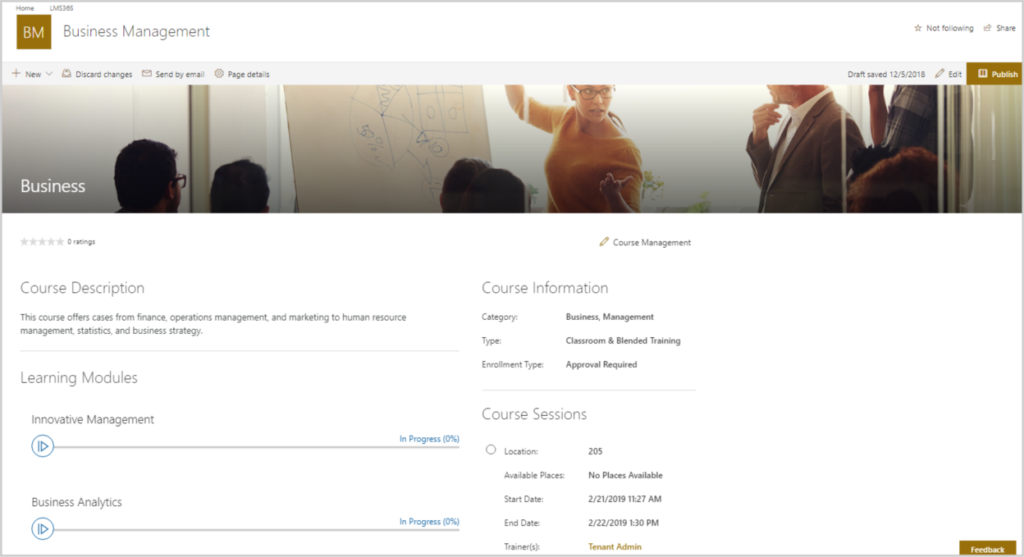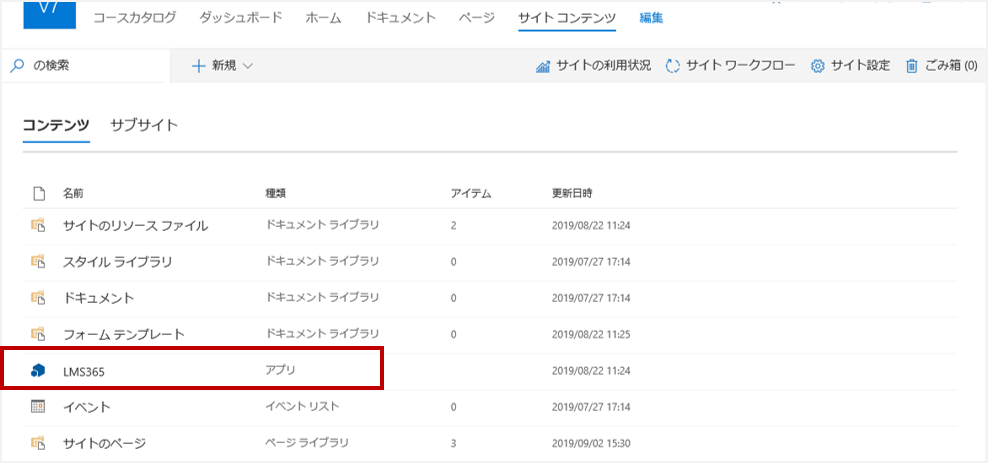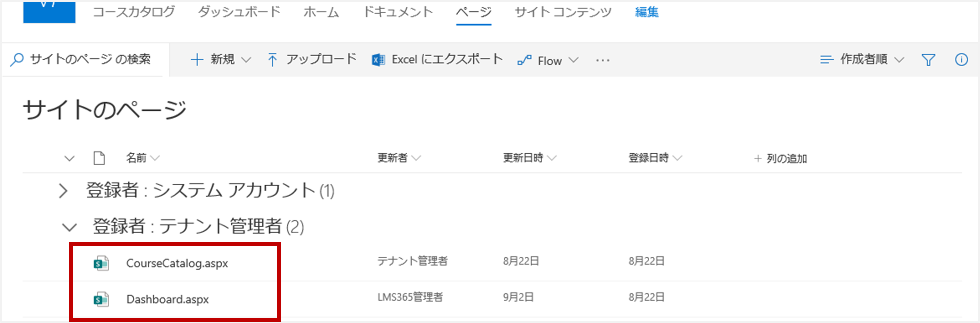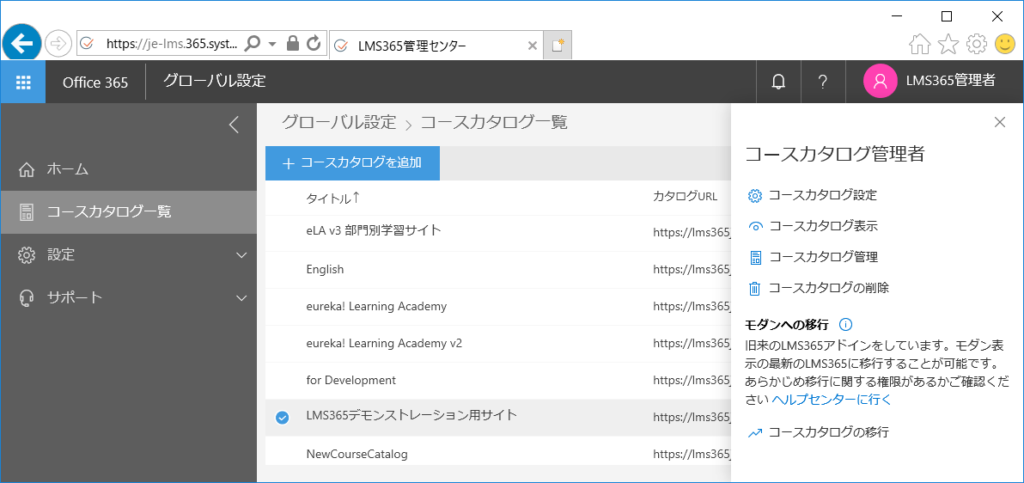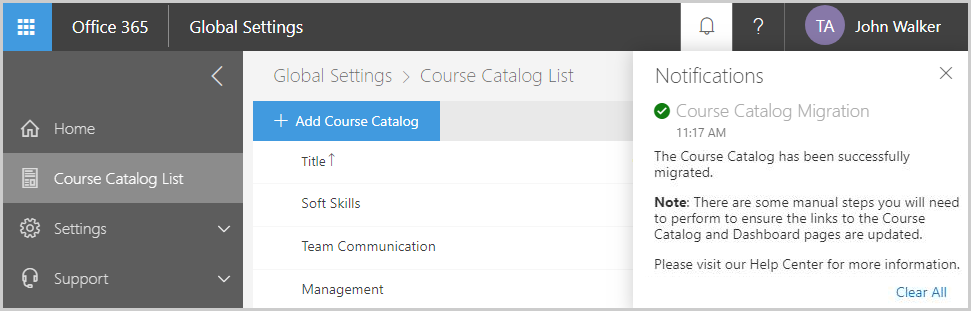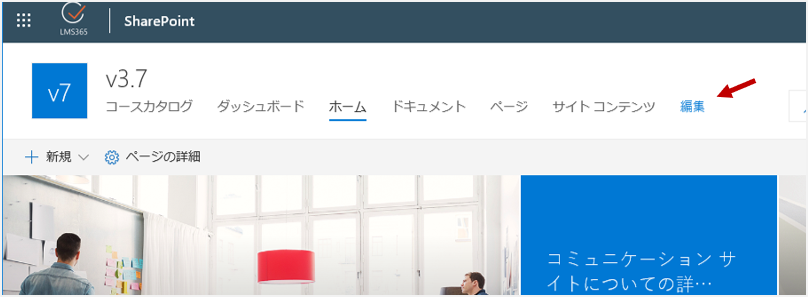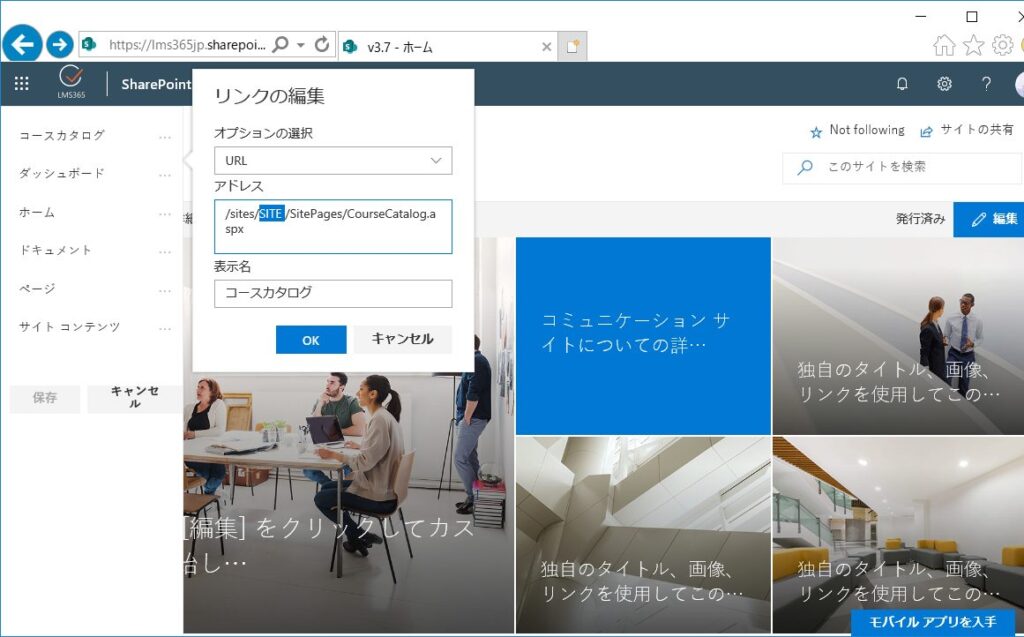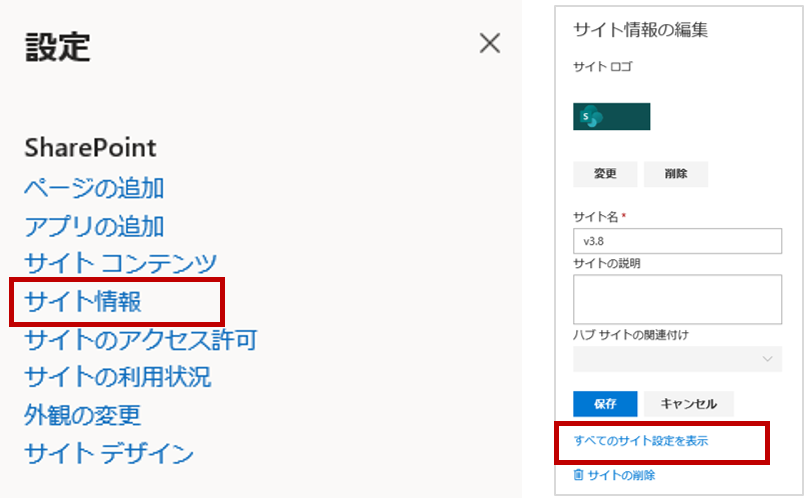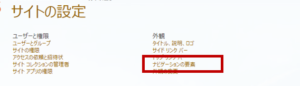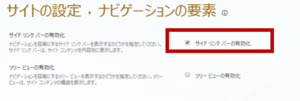LMS365移行ツールはすべての学習コース、コースカタログ、ダッシュボードをクラシックからモダンに移行します。
移行は自動的に行われすべてのデータが安全に移行されます。 必要なアプリがコースカタログのサイトコレクションにインストールされ、旧来のアドインがすべて削除されます。
また、新しいSPFX Webパーツがインストールされ、コースカタログ、ダッシュボードで最新のページを使用することができます。
移行手順
- サイトコレクションの管理者であることを確認します。
- LMS管理者であることを確認します。
- [LMS365グローバル設定]> [コースカタログ一覧]に移動し、カタログを選択します。

- アクションパネルが表示されます。[コースカタログの移行]をクリックします。完了までにかかる時間は、コースの数によって異なります。 移行が成功すると、次の情報が通知センターに表示されます。

コースカタログ及びダッシュボードのページリンクの編集
LMS365サイトコレクションに移動し、コースカタログおよびダッシュボードページのリンクを編集します。
リンク先の表記は次の通りです。
https://TENANT.sharepoint.com/sites/SITE/SitePages/CourseCatalog.aspx
https://TENANT.sharepoint.com/sites/SITE/SitePages/Dashboard.aspx
※ TENANTやSITEと記載されているところは御社環境に合わせてください。
- 編集」をクリックします。

- コースカタログ(またはダッシュボード)をクリックします。

- 新しいURLに変更します。サイトのページ名は次の通りです。
コースカタログ:CourseCalalog.aspx
ダッシュボード:Dashboard.aspx - [OK]をクリックして変更を保存します。
ペインメニューの表示(チームサイト)
左側のペインメニューをオフにする場合は、SharePointサイトのナビゲーションをカスタマイズします。
所有者権限または管理者権限がある場合、チームサイトの左側のペインメニューをオフにできます。
- SharePointの設定(歯車)をクリックします。
- [サイトの設定] をクリックします。
[サイトの設定] メニューが表示されていない場合は、まず[サイト情報] をクリックしてから、[すべてのサイト設定を表示] をクリックします。
表示しているページによっては、[サイトコンテンツ] をクリックした後、右上のメニューで [サイトの設定] をクリックできるようになる場合があります。
- [外観]グループにある [ナビゲーションの要素] をクリックします。

- [サイドリンクバーの有効化] をオンまたはオフにします。

- [OK]をクリックします。
※ ペインメニューの表示をオフにしても、[ごみ箱] と [編集] ボタンが表示されることがあります。